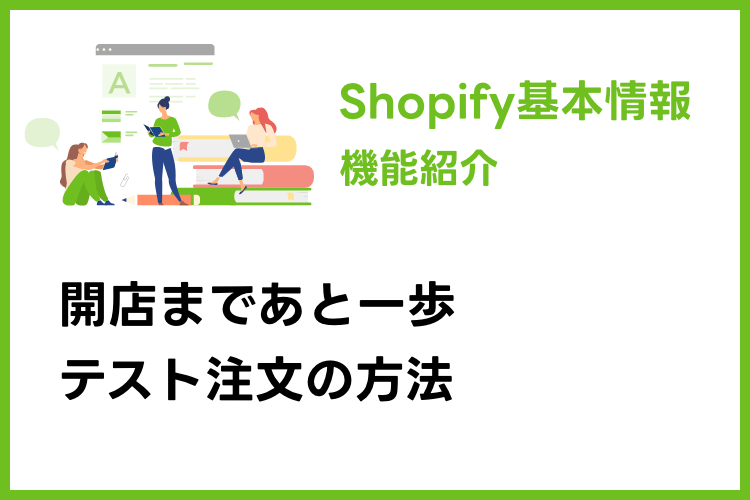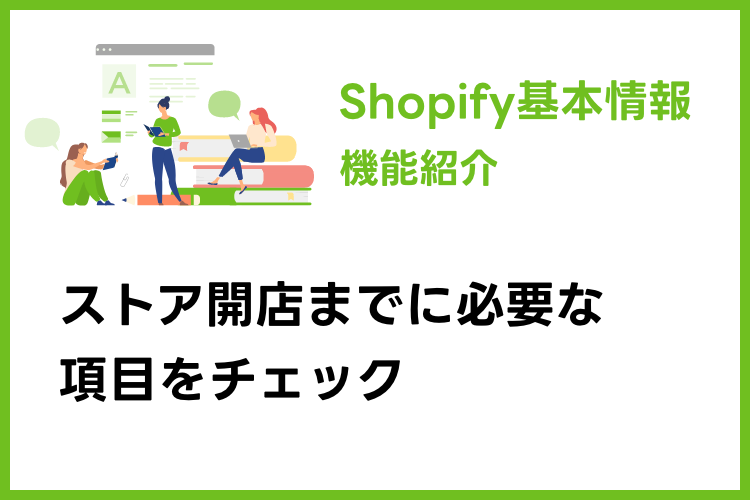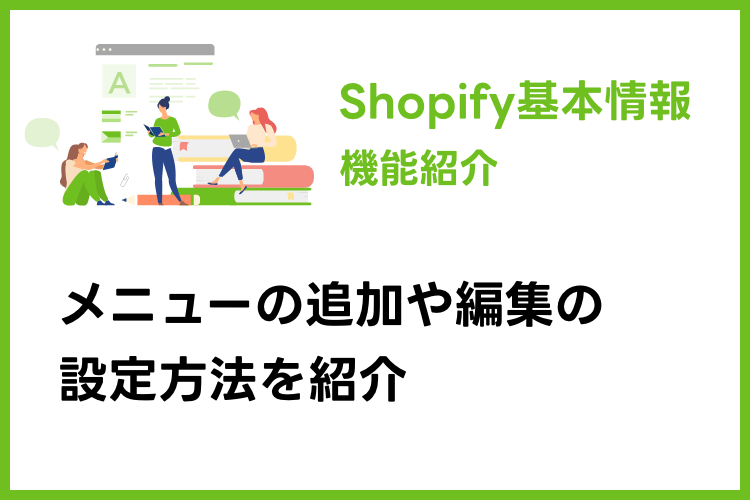目次
コレクション作成
コレクションとは?
Shopifyの「コレクション」とは一般的な日本のオンラインストアやブログなどで言われる「カテゴリー」にあたるもので商品をグループ化して商品を見つけやすくします。
例 ・トップス、アウター、ボトムス、シューズ ・新着商品 ・特集商品 ・限定商品
コレクションを作成する
管理画面の[商品管理] → [コレクション] で作成します。
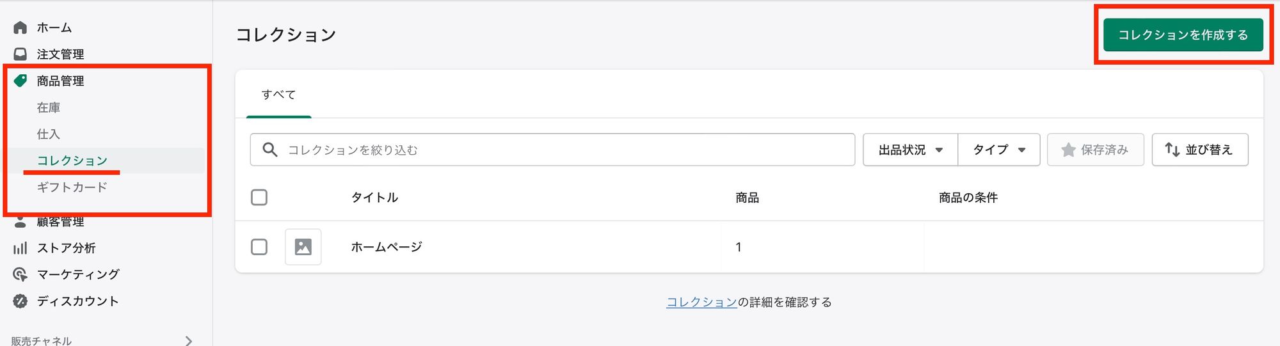
「コレクションを作成する」ボタンをクリック。
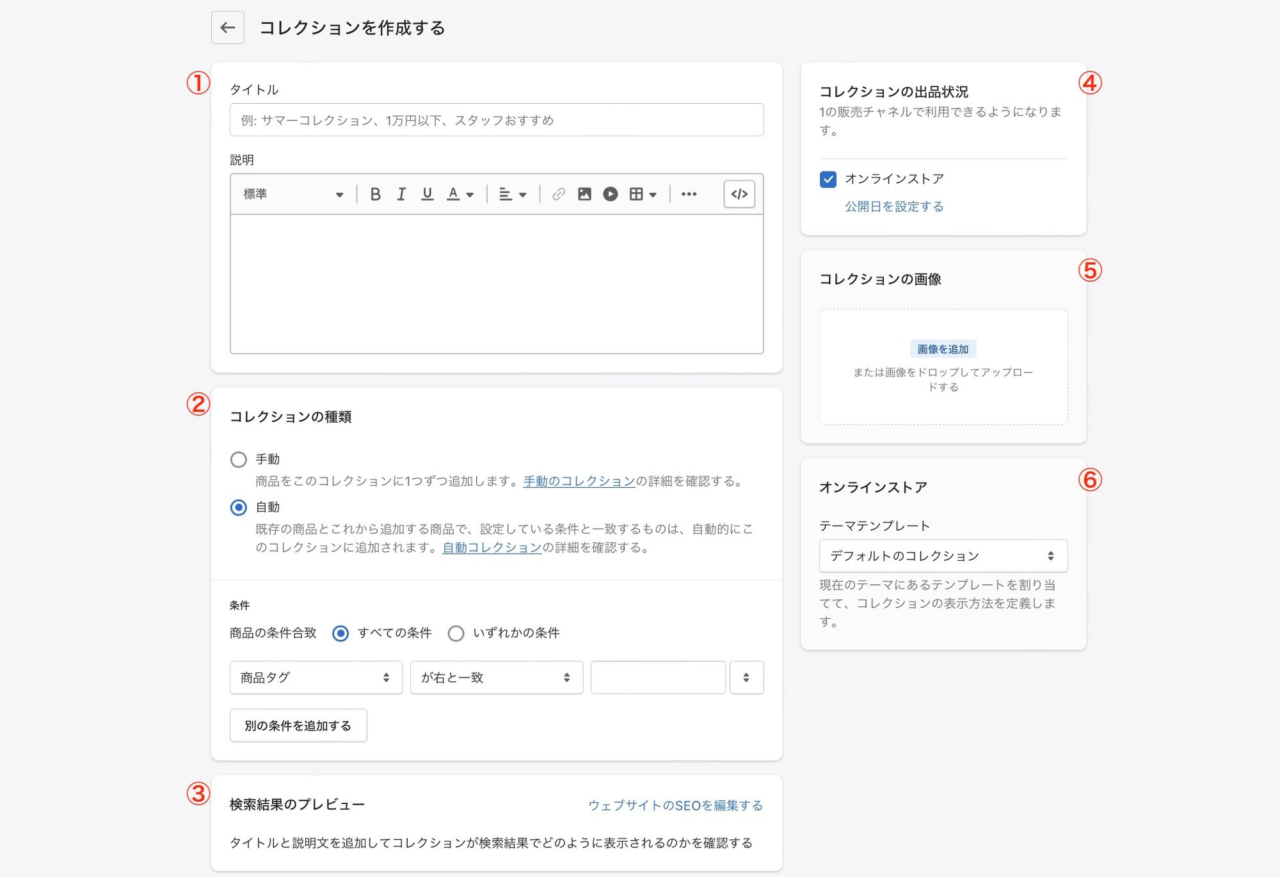
①タイトル、説明
「タイトル」はコレクションの名前を入力します。 「説明」はコレクションの説明を入力します。コレクション一覧などでこの説明が表示されます。
②コレクションの種類
コレクションの種類は「自動コレクション」と「手動コレクション」の2種類があります。
自動コレクション
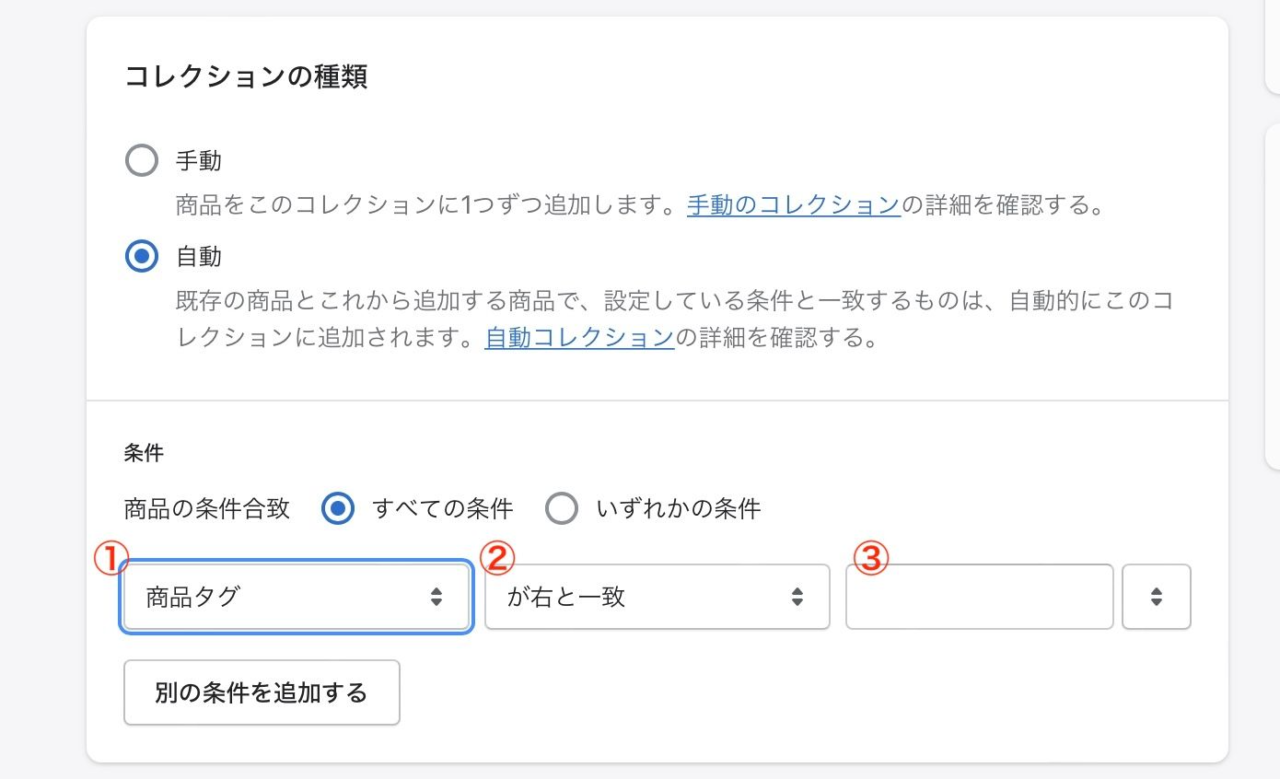
自動コレクションは条件を決め、その条件に合った商品を自動的にコレクションに追加する方法です。
① 商品名、商品タイプ、商品の販売元、商品タグ、価格、割引前価格、重量、在庫数、バリエーション名から選びます。
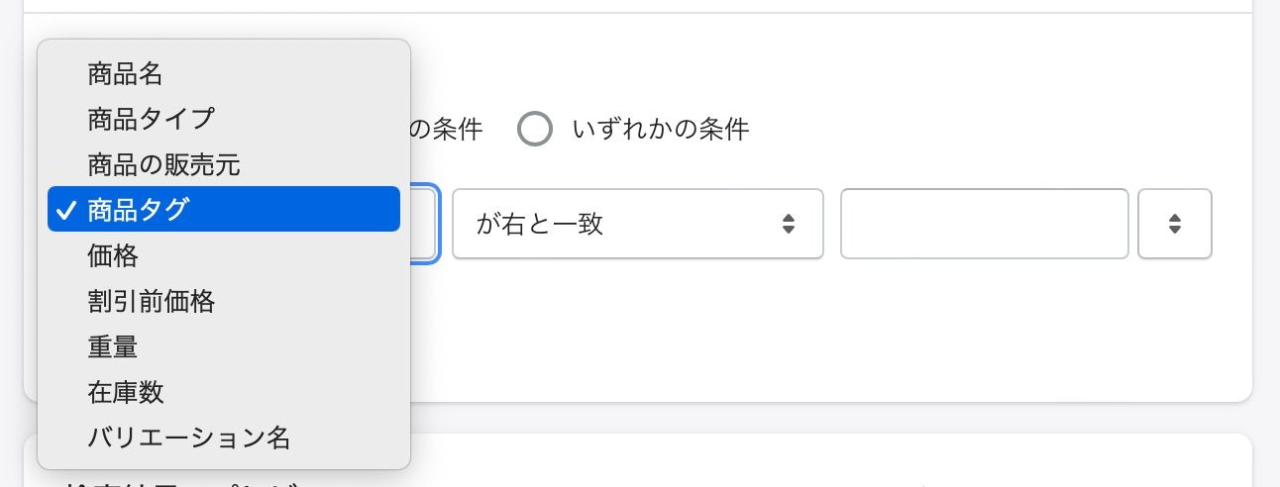
② ①で選んだ項目と③で入力する値に対して条件を決めます。
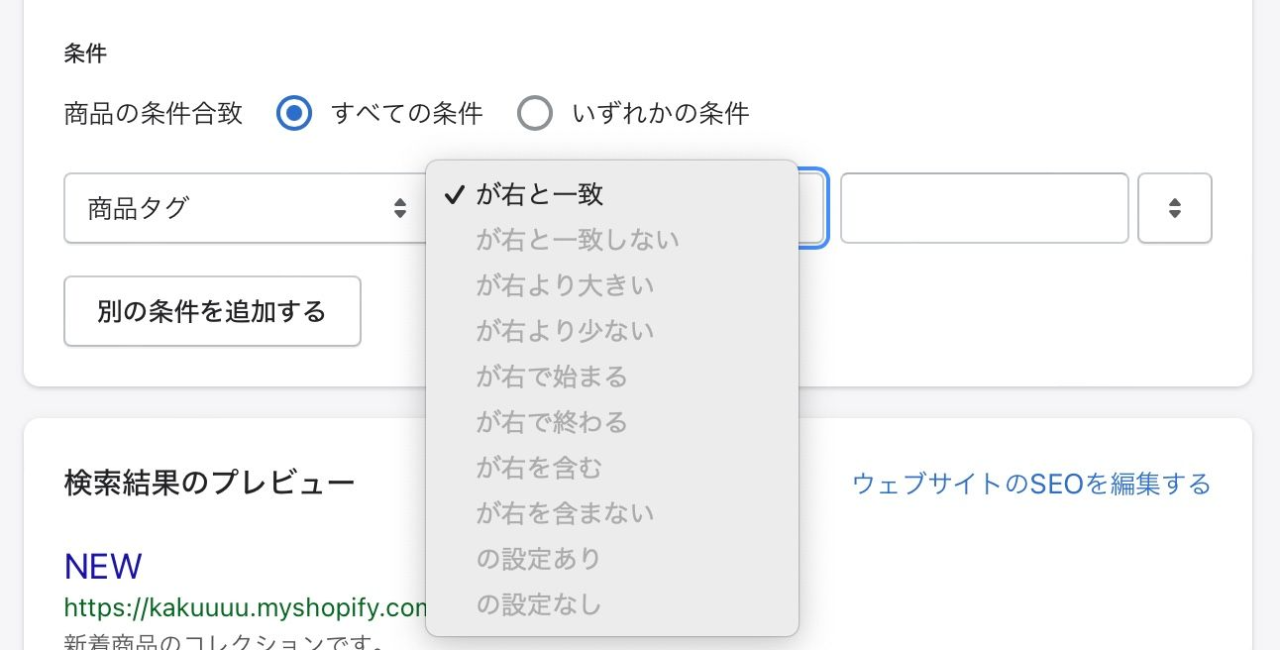
③ 値を入力します。
[例1]
「すべての商品」というコレクション名で全ての商品一覧を表示させたい場合、①で「価格」を選択、②で「が右より大きい」を選択、③に「0」と入力します。
0円より小さい商品はないので全ての商品がコレクションに追加されます。(0円の商品がない前提ですが)
[例2]
「残りわずか」というコレクション名で在庫が少ないものだけを表示させるコレクヨンの場合、①で「在庫数」を選択、②で「が右より少ない」を選択、③に「5」と入力します。
これで在庫が4個以下になった商品が「残りわずか」コレクションに自動で追加されます。
[例3]
「アウトレット」とうコレクション名でアウトレット商品一覧を作成したい場合、①で「商品名」を選択、②で「が右で始まる」を選択、③に「訳あり!」と入力します。
これで商品名が「訳あり!レトルトカレーライス」のように接頭語が訳あり!で始まる商品が自動的に「アウトレット」コレクションに自動で追加されます。
この他にも、別のコレクションの商品をまたいでコレクションに追加したい場合は商品タグを使用したり、割引前価格を使ってセールコレクションを作成したりもできます。 やり方次第で様々な自動化ができますので、上手に使うと運用の負担が軽減されます。
手動コレクション
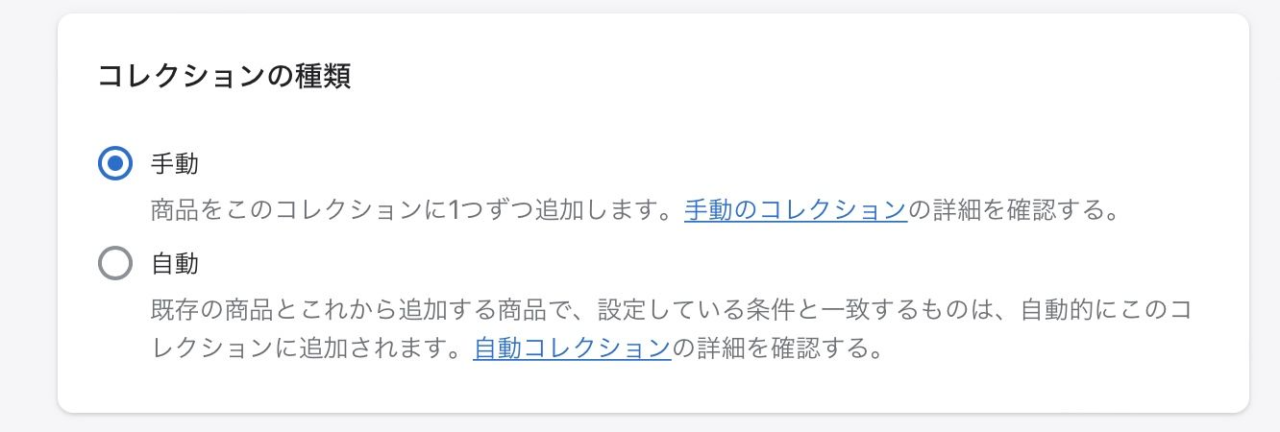
手動のコレクションを選択すると、商品管理ページのはコレクション欄のところにここで作成したコレクション名が選択肢として表示され手動ででチェックを入れることができるようになります。
保存済みのコレクションの場合は下画像のようなフィールドに変わり、ここから商品を閲覧し、コレクションに追加することができます。
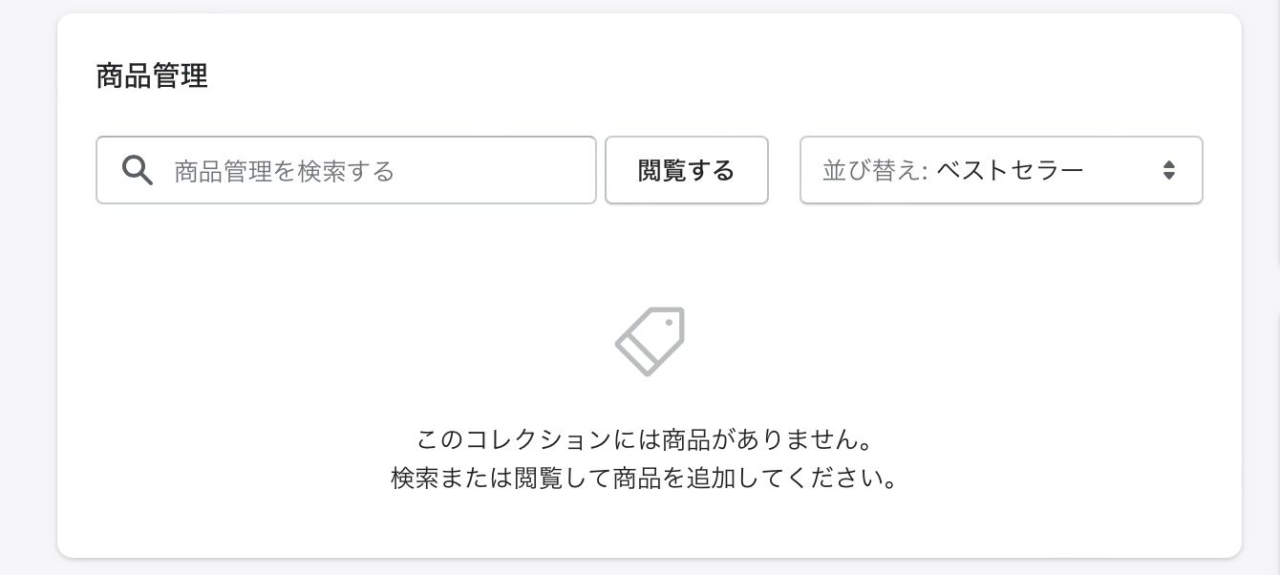
③検索結果のプレビュー
「ウェブサイトのSEOを編集する」をクリックすると下画像のようなフィールドが出てきます。
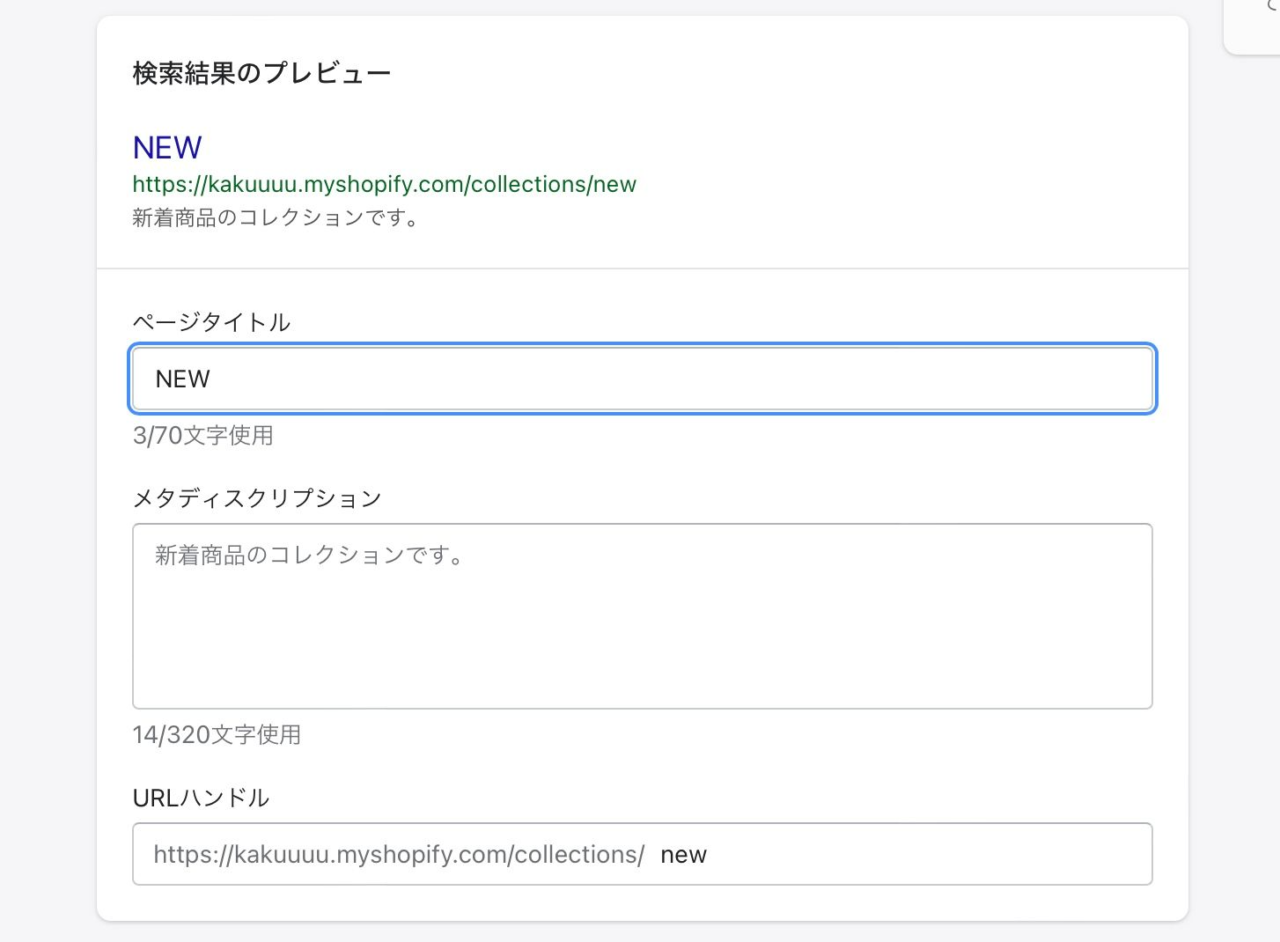
「ページタイトル」「メタディスクリプション」は①で設定した内容が初期設定で流用されています。 それぞれ、任意のテキストに編集することが可能です。 コレクション一覧ページのHTMLのhead内のtitle、descriptionに使用されます。 URLハンドルは、コレクション一覧ページのURLになります。collections/ 以降の箇所に①の商品名が初期設定で流量されます。こちらも任意のテキストに変更可能です。(一度保存してから変更した場合は新しいURLにリダイレクトされます)
④コレクションの出品状況
オンラインストア以外に販売チャネルがある場合、販売チャネルを追加できます。 また、「公開日を設定する」でコレクションの公開日を予約できます。
⑤コレクションの画像
ここでアップロード・設定した画像はコレクション一覧などで使用されます。
⑥オンラインストア
もし、コレクション一覧ページ用のテンプレートが複数あるようなテーマを使用している場合(またはカスタマイズしてテンプレートを追加した場合)はコレクションごとにテンプレートを切り替えることができます。 Dawnなど多くのテーマではデフォルトのテンプレートだけなので選択はできないことが多いです。
ショップアイズは大阪のWeb制作会社「アイズオブシー」が運営する
Shopify(ショッピファイ)専門のEC構築サービスです。
Shopify(ショッピファイ)の構築・運用にお困りの場合は気軽に相談ください。
関連記事はこちら